Синхронизация аудио- и видеотреков может быть утомительной и времязатратной задачей, особенно если вы работаете с разными записями и шумами. Новая функция в Premiere Pro CC 7.0 позволяет вам автоматически синхронизировать клипы с помощью аудиоволн. В этом руководстве показано, как эффективно использовать эту инновационную технику, чтобы оптимизировать ваши рабочие процессы и сэкономить драгоценное время.
Ключевые выводы
- Premiere Pro анализирует аудиоволны, чтобы автоматически синхронизировать клипы.
- Представлены как традиционный метод, так и новый метод аудиоволн.
- Пользователи могут легко удалять шумовое аудио и заменять его качественными записями.
Пошаговое руководство
Сначала загрузите ваш аудиофайл и видеозапись в окно проекта Premiere Pro. Примером такого файла может быть недавно записанный клип, содержащий шум. Для демонстрации перетащите MP4-видеофайл и Wave-файл в окно проекта. Убедитесь, что Wave-файл содержит чистую запись звука от звукооператора.
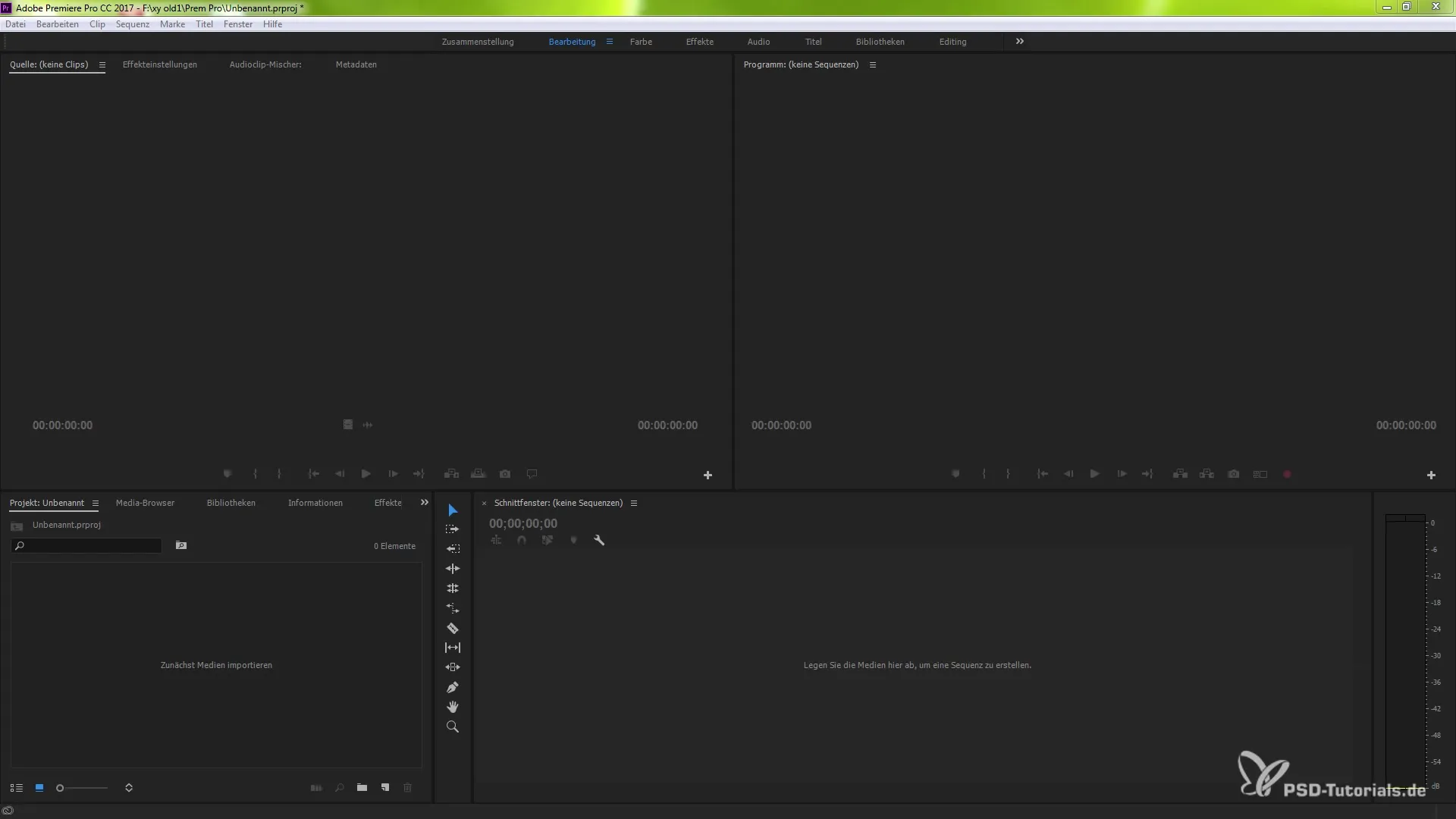
На следующем шаге дважды щелкните по Wave-файлу, чтобы открыть его в мониторе источника. Здесь вы можете воспроизвести, чтобы проверить качество звука. Вы услышите, что Wave-файл содержит шум, что связано с условиями записи.
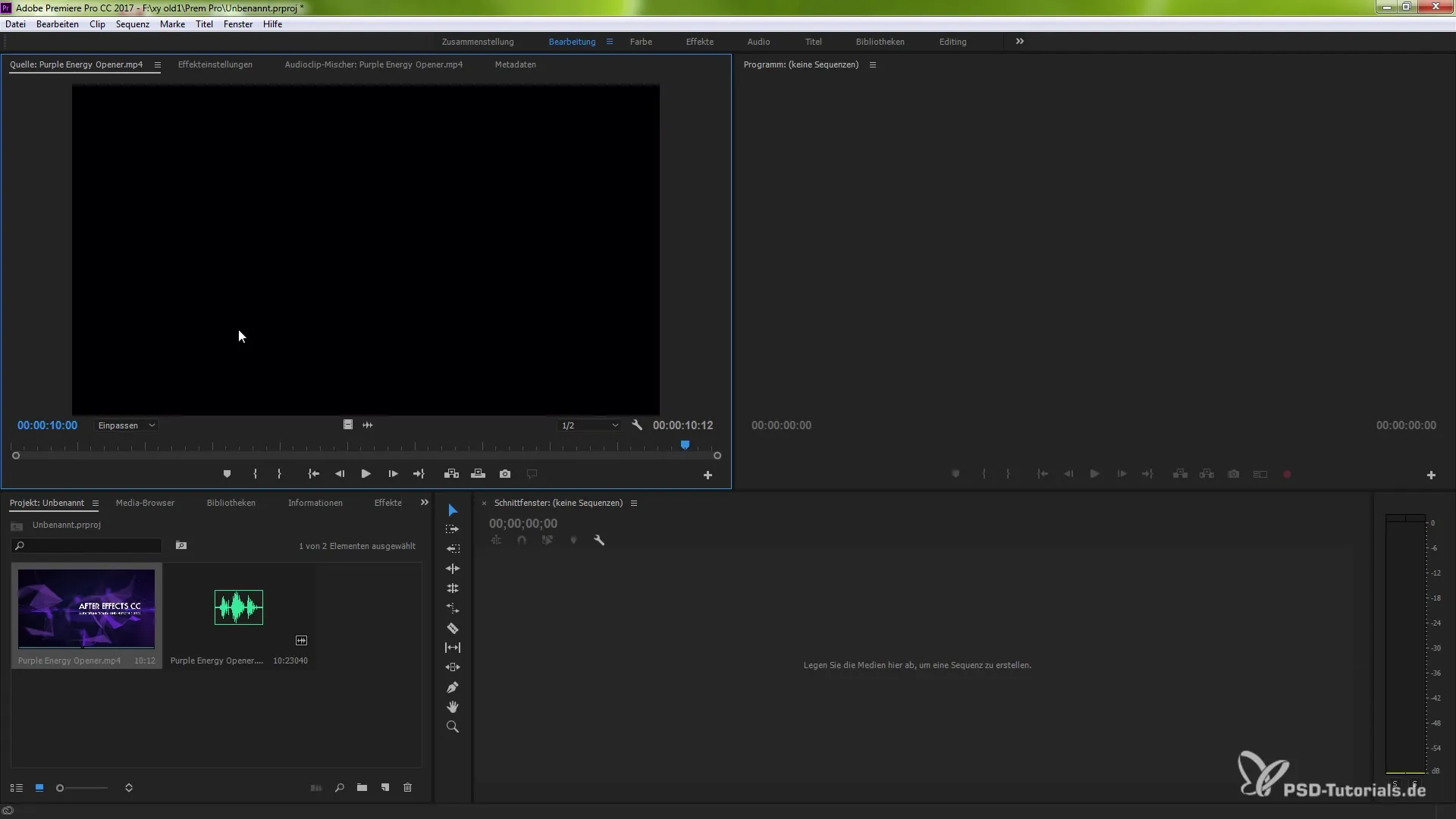
Теперь пришло время объединить два клипа. Для этого щелкните правой кнопкой мыши на двух клипах, чтобы открыть контекстное меню. Здесь выберите опцию «Объединить клип».
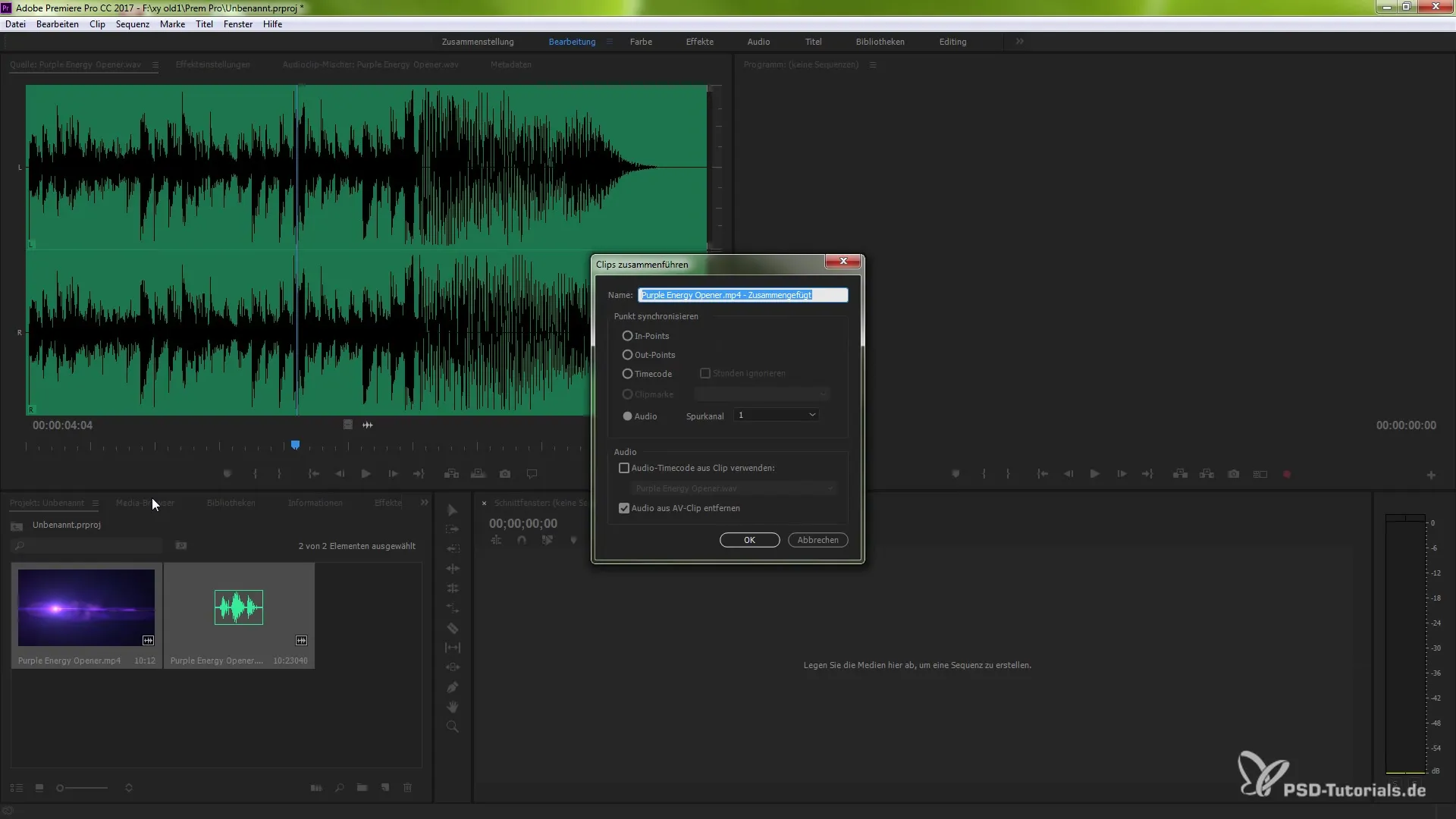
В появившемся окне у вас есть несколько вариантов на выбор. Выберите метод аудиоволн, так как он является самым эффективным и быстрым решением. У вас также есть возможность удалить аудио из видео, чтобы улучшить качество вашей финальной продукции.
Подтвердите ваш выбор, нажав «ОК». Premiere Pro теперь анализирует оба файла и создает новый клип, который выполняет синхронизацию. Этот клип теперь будет иметь две моносвязи, которые проистекают из первоначальной стереосвязи.
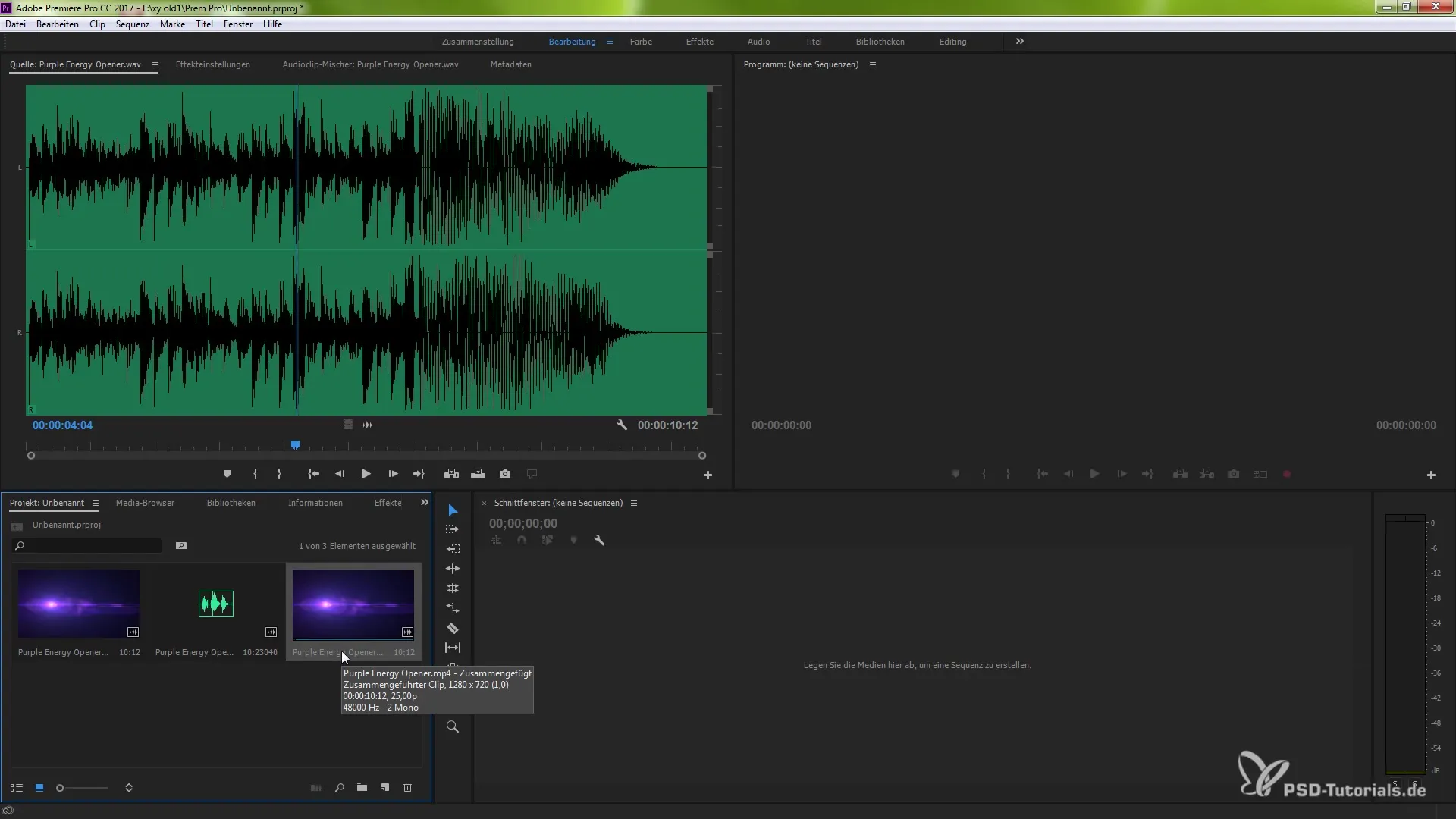
Перетащите этот новый клип на временную шкалу. Вы можете увеличить дорожки, чтобы увидеть, как моносвязи разделены. Эти сегменты теперь связаны между собой, не перерегистрировавшись.
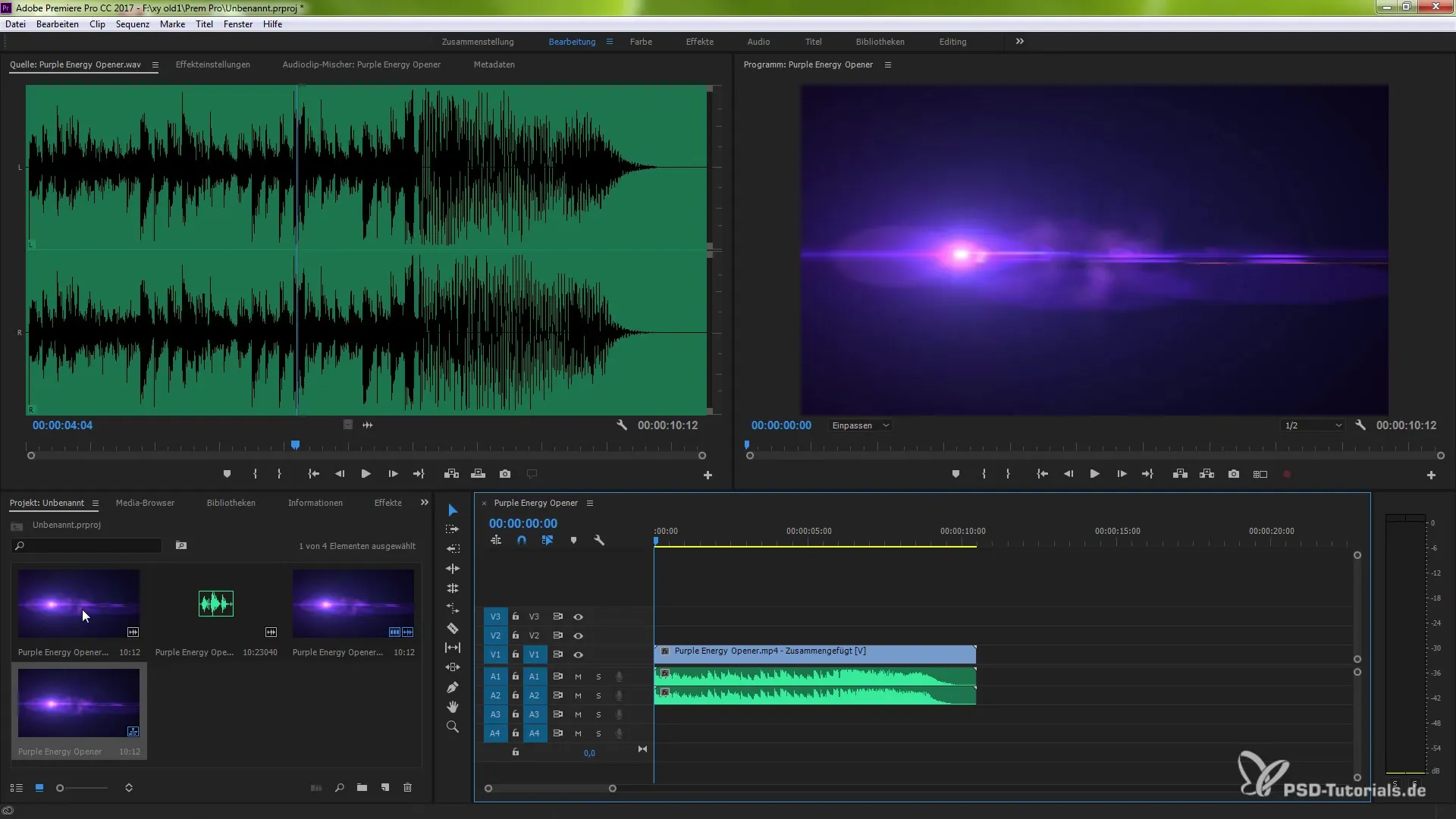
Если вы хотите более точный контроль над процессом синхронизации, вы также можете удерживать клавишу Alt и щелкнуть левой кнопкой мыши по желаемой аудиодорожке, чтобы выбрать ее отдельно. Вы можете повторить это и применить тот же метод для видеозаписи.
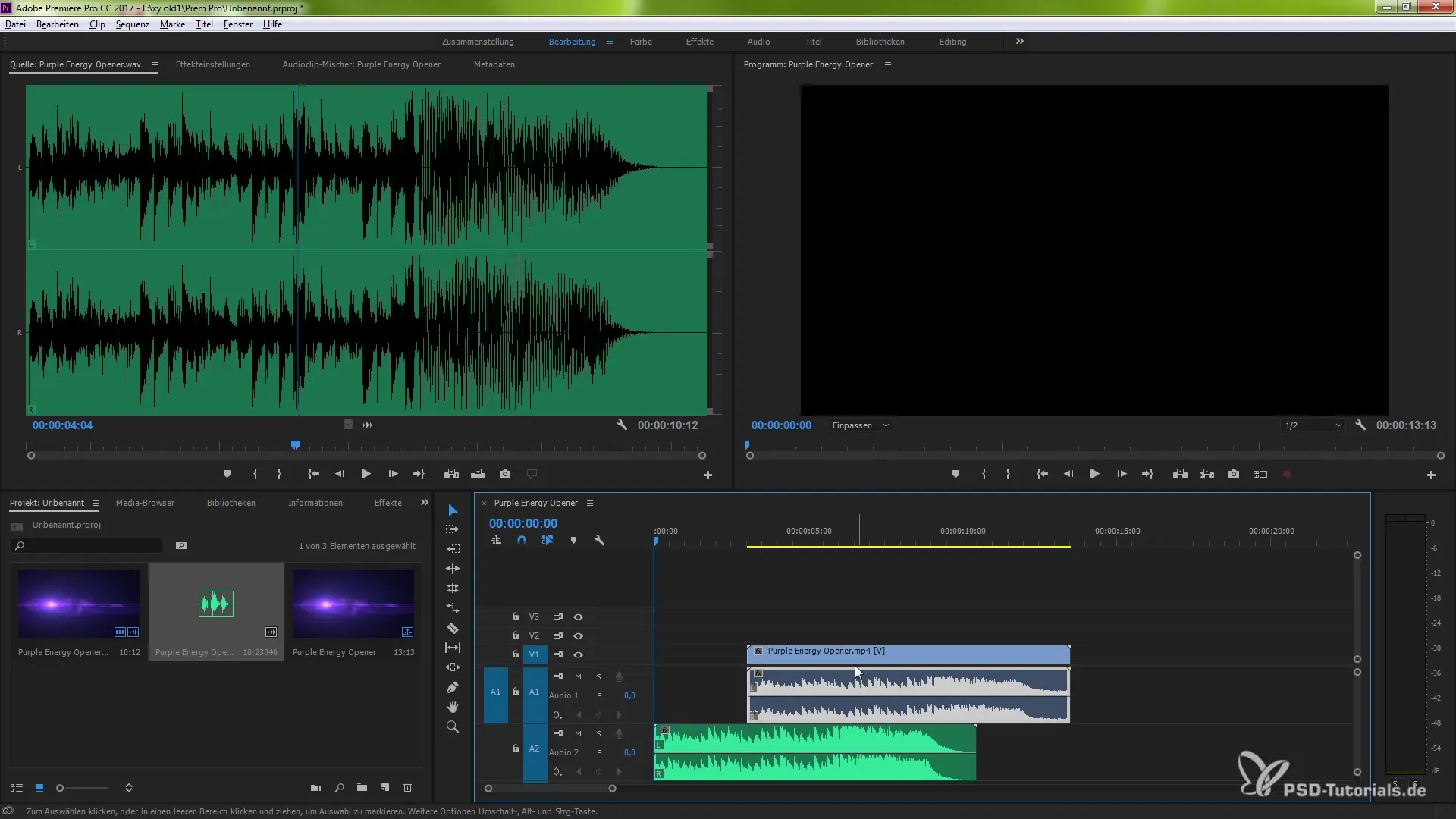
Затем щелкните правой кнопкой мыши на выбранных клипах и выберите «Синхронизировать». Здесь вы также должны выбрать опцию «Аудио». Подтвердите нажатием «ОК», и Premiere Pro проведет анализ и синхронизирует клипы.
С этим методом у вас есть возможность отключить шумное аудио и оставить только качественную дорожку. Создание синхронности между клипами происходит быстро и эффективно – отличное решение для любых рабочих процессов редактора!
С этими техниками вы можете быстрее и проще улучшить качество звука ваших проектов и значительно сократить время редактирования.
Итог – Автоматическая синхронизация клипов в Premiere Pro
Используя новые функции в Premiere Pro CC 7.0, вы теперь можете использовать аудиоволны для автоматической синхронизации клипов. Эти методы позволяют вам отличать качественные записи от шумных и значительно улучшать качество звука ваших проектов.
Часто задаваемые вопросы
Какова основная цель синхронизации с помощью аудиоволн?Основная цель заключается в автоматической синхронизации аудио и видеозаписи, что позволяет сократить время редактирования.
Сколько клипов необходимо синхронизировать?Вы можете синхронизировать несколько клипов, если они содержат соответствующие аудиоволны.
Метод всегда работает идеально?Хотя он часто работает хорошо, нет гарантии, что синхронизация всегда будет точной.
Должен ли я вручную устанавливать входные и выходные точки?Нет, новый метод не требует ручного задания входных и выходных точек, так как он выполняется автоматически.
Существуют ли альтернативы синхронизации с помощью аудиоволн?Да, традиционный метод с входными и выходными точками продолжает оставаться доступным.


